مواد جي جدول
هن آرٽيڪل ۾، اسان بحث ڪنداسين ته ڪيئن هڪ قطار کي اجاگر ڪجي جيڪڏهن ڪنهن سيل ۾ ڪو متن هجي. ڪڏهن ڪڏهن صرف انهن سيلن کي نمايان ڪرڻ ڪافي ناهي جنهن ۾ متن شامل آهي. خوش قسمت، مشروط فارميٽنگ Excel ۾ انهن قطارن کي نمايان ڪرڻ لاءِ آسان طريقا پيش ڪري ٿو. هتي، هن آرٽيڪل ۾، اسان قطار کي نمايان ڪرڻ لاءِ شرطن جي فارميٽنگ سان گڏ فنڪشنز جو ميلاپ استعمال ڪنداسين.
پريڪٽس ورڪ بڪ ڊائون لوڊ ڪريو
توهان مشق ڊائون لوڊ ڪري سگهو ٿا ورڪ بڪ جنهن کي اسان هن آرٽيڪل تيار ڪرڻ لاءِ استعمال ڪيو آهي.
هائي لائٽنگ سيل ۾ Text.xlsx شامل آهن
7 طريقن کي نمايان ڪرڻ لاءِ قطار جيڪڏهن سيل ۾ ڪو به متن آهي
1. قطار کي نمايان ڪرڻ لاءِ سادو فارمولو استعمال ڪريو جيڪڏھن سيل ۾ ڪو متن آھي
اسان قطار کي نمايان ڪرڻ لاءِ سادو رياضي وارو فارمولو استعمال ڪري سگھون ٿا جيڪڏھن ڪنھن سيل ۾ ڪو متن آھي . مثال طور، اسان وٽ ميوو سيلز ڊيٽا سيٽ آهي ۽ اسان انهن قطارن کي نمايان ڪرڻ چاهيون ٿا جن ۾ ڪنهن به سيل ۾ صرف ' Orange ' هجي.
Steps:
- سڀ کان پهريان، سڄو ڊيٽا سيٽ چونڊيو ( B5:E13 ).

- ٻيو، ڏانهن وڃو گهر > مشروط فارميٽنگ .
15>
- ٽيون، چونڊيو نئون ضابطو مشروط فارميٽنگ ڊراپ-ڊائون.
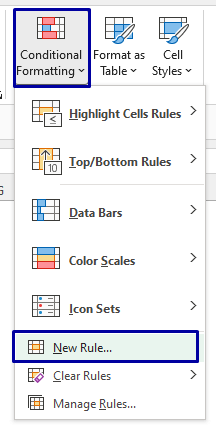
- هاڻي، ' نئون فارميٽنگ اصول ' ونڊو ڏيکاري ويندي مٿي ’ استعمال ڪرڻ لاءِ فارمولا استعمال ڪريو ڪهڙن سيلن کي فارميٽ ڪرڻ لاءِ ‘ اختيار.
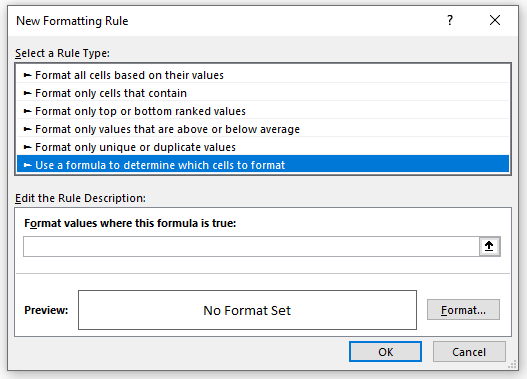
=$C5="Orange" 0>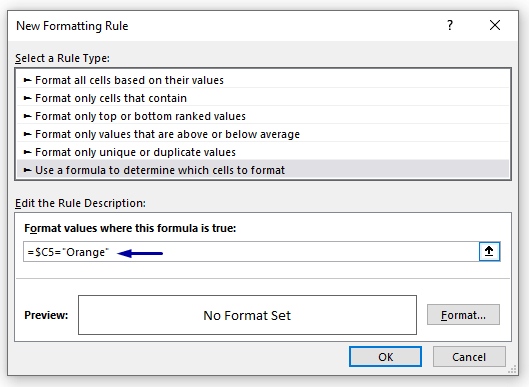
- ڪلڪ ڪريو Format .
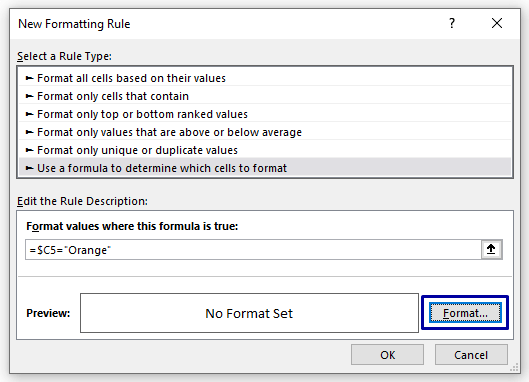
- پوءِ ڪلڪ ڪريو Fill ٽيب ۽ چونڊيو رنگ ڀريو. اڳيون، چونڊيو OK .
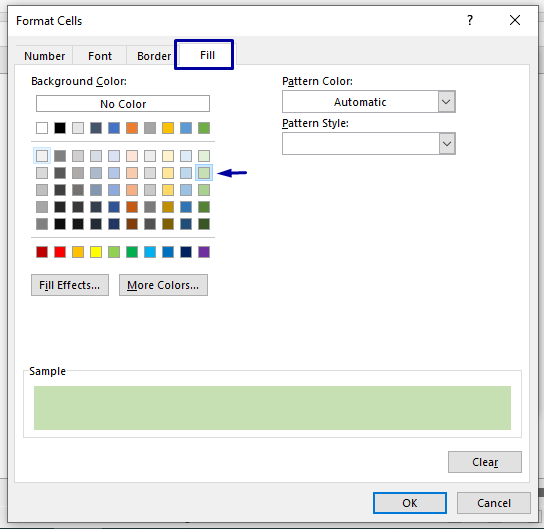
- فارميٽنگ مڪمل ٿيڻ کان پوءِ، ٻيهر ڪلڪ ڪريو OK .
21>
- آخر ۾، اهي سڀئي قطارون جن ۾ ' نارنگي ' شامل آهن نمايان ٿي وينديون.

وڌيڪ پڙهو: ڪيئن ايڪسل ۾ فعال قطار کي نمايان ڪجي (3 طريقا)
2. Excel MATCH فنڪشن قطار کي نمايان ڪرڻ لاءِ جيڪڏهن سيل ۾ ڪو به متن رهي ٿو
توهان قطار کي نمايان ڪري سگهو ٿا ميچ فنڪشن استعمال ڪندي مشروط فارميٽنگ سان.
قدم:
- پهريون، سڄو ڊيٽا سيٽ چونڊيو ( B5:D13 ).

=MATCH($F$5,$B5:$D5,0) 24>
- ان کان پوءِ ڪلڪ ڪريو فارميٽ ۽ چونڊيو ' Fill 'رنگ، چونڊيو OK .
- ٻيهر ڪلڪ ڪريو OK .
- آخر ۾، سڀئي قطارون جن ۾ ' نارنگي ' شامل آهن. ڪنهن به سيل ۾ نمايان ڪيو ويندو.

🔎 فارمولا ڪيئن ڪم ڪندو؟
MATCH فنڪشن هڪ صف ۾ هڪ شيءِ جي لاڳاپي واري پوزيشن کي واپس ڪري ٿوجيڪو هڪ مخصوص آرڊر ۾ هڪ مخصوص قدر سان ملندو آهي. فنڪشن سيل E5 جي حد ( B5:D5 ) جي قيمت سان ملندو آهي ۽ اهڙيءَ طرح سان لاڳاپيل قطارن کي نمايان ڪري ٿو جنهن ۾ متن ' Orange '.
وڌيڪ پڙهو: جيڪڏهن سيل مخصوص ڊيٽا تي مشتمل هجي ته ايڪسل ۾ قطار کي ڪيئن چونڊيو (4 طريقا)
3. SEARCH فنڪشن استعمال ڪندي قطار کي نمايان ڪريو جيڪڏهن سيل ۾ ڪنهن به متن تي مشتمل آهي
هن طريقي ۾، اسان استعمال ڪنداسين سرچ فنڪشن قطار کي نمايان ڪرڻ لاءِ جنهن ۾ ڪنهن به متن تي مشتمل آهي. مثال طور، اسان وٽ ميوي جو نالو ڊيٽا سيٽ آهي ۽ اسان هڪ خاص ميوي جي ڳولا ڪنداسين ۽ ان مطابق قطار کي نمايان ڪنداسين.
Steps:
- پهرين، سڄو چونڊيو ڊيٽا سيٽ ( B5:D13 ).

- اڳيون، وڃو Home > مشروط فارميٽنگ > نئون ضابطو .
- هاڻي ' نئون فارميٽنگ اصول ' ونڊو ظاهر ٿيندي. چونڊيو ' هڪ فارمولا استعمال ڪريو اهو طئي ڪرڻ لاءِ ته ڪهڙن سيلن کي فارميٽ ڪيو وڃي '.
- پوءِ هيٺ ڏنل فارمولا ٽائيپ ڪريو ' قاعدي جي وضاحت ' باڪس ۾.
=SEARCH("Orange",$B5&$C5&$D5) رنگ، ڪلڪ ڪريو OK . 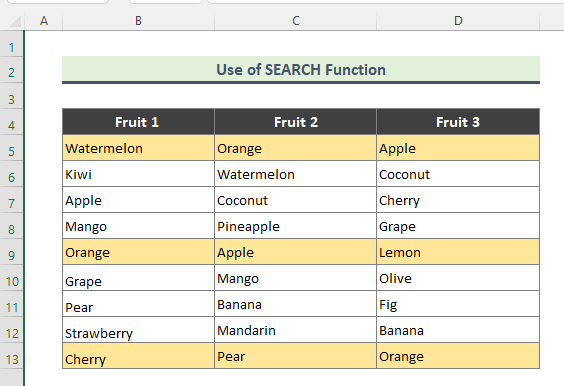
🔎 فارمولا ڪيئن ڪم ڪندو آهي؟
The SEARCH فنڪشن اکر جو تعداد واپس ڪري ٿو جنهن تي هڪ مخصوص اکر يا ٽيڪسٽ پهريون ڀيرو مليو آهي،کاٻي کان ساڄي پڙهڻ. SEARCH فنڪشن متن کي ڳولي ٿو ' Orange ' سيل ۾ B5 ، C5، ۽ D5 . جيئن ته لاڳاپيل حوالو استعمال ڪيو ويندو آهي، فنڪشن سڄي حد ۾ قدر ڳولي ٿو ( B5:D13 ). آخر ۾، قطارون جيڪي متن تي مشتمل هونديون آهن ' Orange '.
لاڳاپيل مواد: جيڪڏهن سيل خالي نه هجي ته قطار کي ڪيئن نمايان ڪجي (4 طريقا)
0>1>ملندڙ پڙھڻ: 10>4. ڪيس حساس آپشن لاءِ قطار کي نمايان ڪرڻ لاءِ FIND فنڪشن کي لاڳو ڪريو
اهڙي طرح، SEARCH فنڪشن ۾، اسان استعمال ڪري سگھون ٿا The FIND فنڪشن قطار کي نمايان ڪرڻ لاءِ جيڪڏهن سيل ۾ ڪو متن آهي. بهرحال، FIND فنڪشن ڪيس حساس آهي ۽ اهو ان مطابق ڪم ڪندو.
قدم:
- پهرين، سڄو ڊيٽا سيٽ چونڊيو ( 1>> نئون ضابطو .
- اڳيون، ' نئون فارميٽنگ اصول ' ونڊو ظاهر ٿيندي. چونڊيو ' هڪ فارمولا استعمال ڪريو اهو طئي ڪرڻ لاءِ ته ڪهڙن سيلن کي فارميٽ ڪيو وڃي '.
- هاڻي، هيٺ ڏنل فارمولا ٽائپ ڪريو ' قاعدي جي وضاحت 'box.
=FIND("Orange",$B5&$C5&$D5) 
- پوءِ، ڪلڪ ڪريو فارميٽ ۽ چونڊيو ' Fill ' رنگ، ڪلڪ ڪريو OK .
- ٻيهر ڪلڪ ڪريو OK .
- آخر ۾، سڀئي قطارون جن ۾ شامل آهن ' نارنگي ' ڪنهن به سيل ۾ نمايان ڪئي ويندي. پر، قطارون جيڪي متن تي مشتمل آهن ' نارنگي ' يا ' ORANGE ' نمايان نه آهن جيئن ته FIND فنڪشن ڪيس-حساس آهي.

لاڳاپيل مواد: ايڪسل متبادل قطار جو رنگ مشروط فارميٽ سان [ويڊيو]
0> 5. قطار کي نمايان ڪرڻ لاءِ داخل ڪريو ۽ فنڪشن جيڪڏھن سيل تي مشتمل آھي ڪو به متنڪڏهن ڪڏهن توهان کي ٻن معيارن جي بنياد تي قطار کي نمايان ڪرڻ جي ضرورت پوندي. اهڙين حالتن ۾، ۽ فنڪشن وڏي مدد پيش ڪري ٿو. مثال طور، هيٺين مثال ۾، اسان ' Orange ' جي سيلز کي اجاگر ڪرڻ چاهيون ٿا جڏهن وڪرو مقدار 70 کان وڌيڪ آهي. تنهنڪري، اسان پيروي ڪنداسين. هيٺ ڏنل قدم.
قدم:
- پهرين، سڄو ڊيٽا سيٽ چونڊيو ( B5:E13 ).
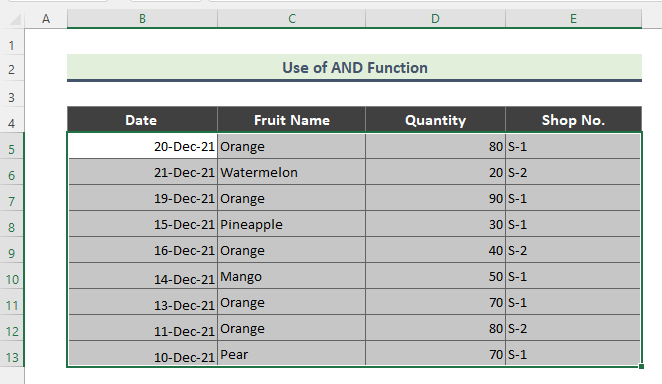
- اڳيون، وڃو گهر > مشروط فارميٽنگ > نئون ضابطو .
- پوءِ، ' نئون فارميٽنگ قاعدو ' ونڊو ظاهر ٿيندي. چونڊيو ' هڪ فارمولا استعمال ڪريو اهو طئي ڪرڻ لاءِ ته ڪهڙن سيلن کي فارميٽ ڪيو وڃي '.
- هاڻي، هيٺ ڏنل فارمولا ٽائپ ڪريو ' قاعدي جي وضاحت ' باڪس ۾.
=AND($C5="Orange",$D5>70) 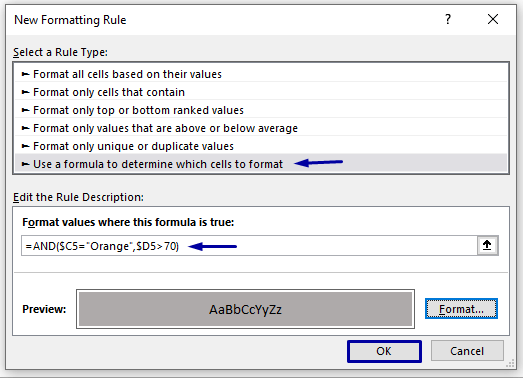
- ڪلڪ ڪريو فارميٽ ۽ چونڊيو ' Fill ' رنگ ڪلڪ ڪريو OK .
- ٻيهر ڪلڪ ڪريو OK .
- آخر ۾، سڀاهي قطارون جن ۾ ميوي جو نالو: ' نارنگي ' ۽ مقدار: >70 کي نمايان ڪيو ويندو.
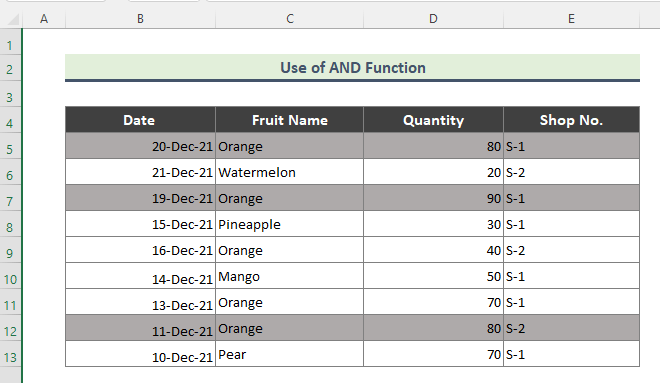
🔎 فارمولا ڪيئن ڪم ڪندو آهي؟
The AND فنڪشن چيڪ ڪري ٿو ته ڇا سڀ دليل آهن TRUE ، ۽ واپسي TRUE جيڪڏھن سڀ دليل آھن TRUE . ھتي ھي فنڪشن ٻنھي فروٽ جو نالو ۽ مقدار جي دليلن کي چيڪ ڪري ٿو ۽ ان مطابق قطار کي نمايان ڪري ٿو.
نوٽ:
توھان استعمال ڪري سگھو ٿا The OR function بدران ۽ فنڪشن.
لاڳاپيل مواد: ڪيئن رنگ ڪجي متبادل قطارن کي Excel ۾ (8 طريقا)
6. متن تي مشتمل سيل لاءِ گهڻن شرطن تي قطار کي نمايان ڪرڻ
توهان ڪيترن ئي حالتن جي بنياد تي قطار کي نمايان ڪري سگهو ٿا. مثال طور، هيٺ ڏنل مثال ۾، اسان انهن قطارن کي نمايان ڪنداسين جن ۾ متن 'Orange' ۽ متن 'Apple' هوندو.
Steps:
- پهرين، چونڊيو سڄو ڊيٽا سيٽ ( B5:E13 ).

- هاڻي وڃو گھر > مشروط فارميٽنگ > نئون ضابطو .
- ' نئون فارميٽنگ ضابطو ' ونڊو ظاهر ٿيندي. چونڊيو ' هڪ فارمولا استعمال ڪريو اهو طئي ڪرڻ لاءِ ته ڪهڙن سيلن کي فارميٽ ڪرڻو آهي '
- پوءِ، هيٺ ڏنل فارمولا ٽائيپ ڪريو ' قاعدي جي وضاحت ' باڪس ۾.
=$C5="Orange" 
- منتخب فارميٽ ۽ چونڊيو ' Fill ' رنگ، ڪلڪ ڪريو OK .
- ٻيهر ڪلڪ ڪريو OK .
- سڀئي قطارون جيڪي ڪنهن به سيل ۾ ' Orange ' تي مشتمل هونديون.نمايان ٿيل.
- ان کان پوءِ، ورجايو مرحلا 1 کان 7 موجوده ڊيٽا سيٽ تي نيون حالتون سيٽ ڪرڻ لاءِ ۽ هيٺ ڏنل فارمولا لکو:
=$C5="Apple" 
- آخرڪار، ٻئي حالتون مختلف رنگن ۾ ڊيٽا سيٽ ۾ ڏيکاريون وينديون.
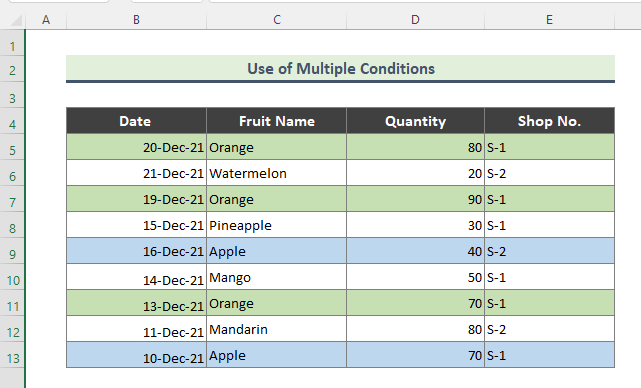
لاڳاپيل مواد : ايڪسل ۾ هر ٻي قطار کي ڪيئن اجاگر ڪجي
7. ڊراپ ڊائون لسٽ جي بنياد تي قطار کي نمايان ڪريو جيڪڏهن ڪو متن سيل ۾ رهي ٿو
هن طريقي ۾، اسان قطار کي نمايان ڪرڻ لاءِ ڊراپ-ڊائون لسٽ استعمال ڪنداسين جيڪڏهن ڪنهن سيل ۾ ڊراپ-ڊائون جو ڪو به ٽيڪسٽ هجي.
Steps:
- سڀ کان پهريان، ' فروٽ جو نالو ' مان ڊراپ-ڊائون لسٽ ٺاهيو.

- هاڻي، سڄو ڊيٽا سيٽ چونڊيو ( B5:D13 ).
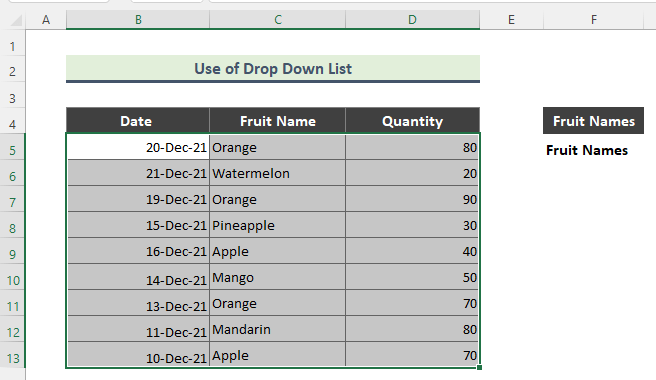
- ڏانهن وڃو گهر > مشروط فارميٽنگ > نئون ضابطو .
- پوءِ، ' نئون فارميٽنگ ضابطو ' ونڊو ظاهر ٿيندي. چونڊيو ' هڪ فارمولا استعمال ڪريو اهو طئي ڪرڻ لاءِ ته ڪهڙن سيلن کي فارميٽ ڪيو وڃي '.
- ' قاعدي جي وضاحت ' باڪس ۾ هيٺ ڏنل فارمولا ٽائپ ڪريو.
=$C5=$F$5 
هتي، ڊراپ-ڊائون قيمت فارمولا ۾ ريفرنس ويليو طور استعمال ٿئي ٿي.
- ڪلڪ ڪريو فارميٽ ۽ چونڊيو ' Fill ' رنگ، ڪلڪ ڪريو OK .
- ٻيهر ڪلڪ ڪريو OK .
- آخرڪار، جڏهن اسان ميوي جو نالو تبديل ڪنداسين ڊراپ-ڊائون لسٽ مان نمايان ڪرڻ به تبديل ٿي ويندي. جيئن ته مون ڊراپ ڊائون مان ’ Orange ‘ چونڊيو آهي ۽ سڀني قطارن تي مشتمل آهي.' نارنگي ' نمايان ٿيل آھن.

لاڳاپيل مواد: سيل جي قدر جي بنياد تي قطارن کي ڪيئن لڪايو وڃي Excel ۾ (5 طريقا)
نتيجو
مٿين آرٽيڪل ۾، مون سڀني طريقن تي تفصيل سان بحث ڪرڻ جي ڪوشش ڪئي آهي. اميد آهي ته، اهي طريقا ۽ وضاحتون توهان جي مسئلن کي حل ڪرڻ لاء ڪافي هوندا. مهرباني ڪري مون کي ٻڌايو ته جيڪڏهن توهان وٽ ڪو سوال آهي.

